Flash CS3怎么制作幻灯片轮播的动画?
时间:2016-06-04 10:06:46 魔新豆网
我们在电脑的行业中,经常会看到各式各样的幻灯片,而专家最经常看到幻灯片的地方是在各种产品的发布会上,制作幻灯片的方式有很多种,让我们用Flash来制作幻灯片
1、首先,先打开电脑上的Adobe Flash CS3软件,如下图所示。
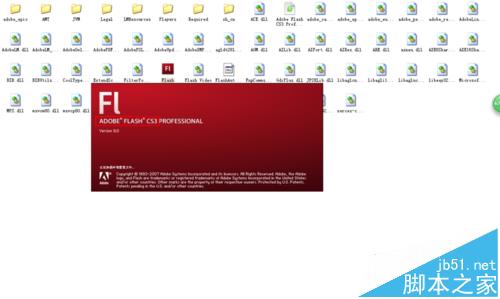
2、接下来Adobe Flash CS3需要根据自已需求选择Flash项目,如下图所示。
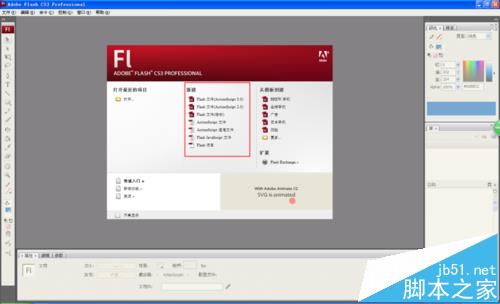
3、选择一个Flash项目,我们来到Adobe Flash CS3的主界面,接着我们点击左上角的【文件(F)】按钮,在下拉的菜单栏里点击【新建(N)】,如下图所示。
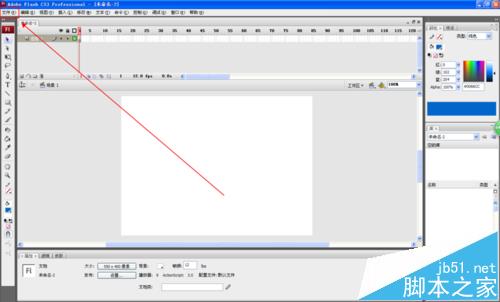
4、然后Adobe Flash CS3就会跳出一个【新建文档】的小窗口让我们选择,我们选择【Flash幻灯片演示文稿】,如下图所示。

5、然后Adobe Flash CS3的主界面就会变成制作幻灯片的主界面,我们可以开始进行打字等操作,如下图所示。
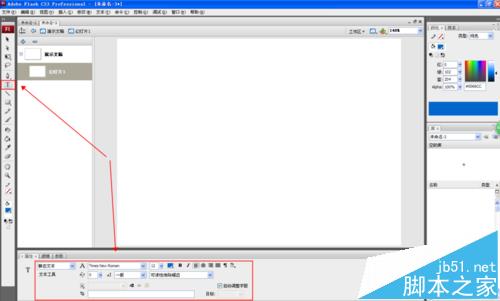
6、幻灯片是多页面的,我们可以点击左上角的小+号图标来添加页面,如下图所示。
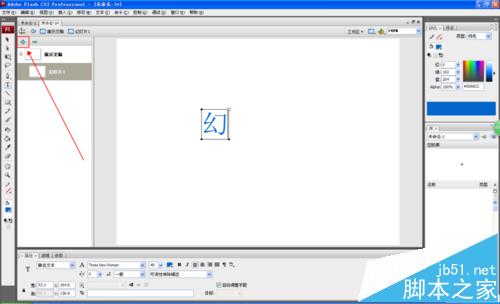
7、然后我们就可以在添加的第二个页面上操作,如下图所示。
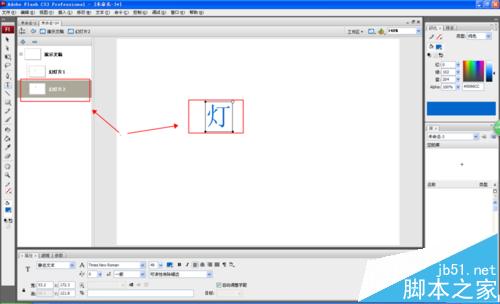
8、可以通过左上角小+号图标右边的小-号图标来删除幻灯片页面,如下图所示。
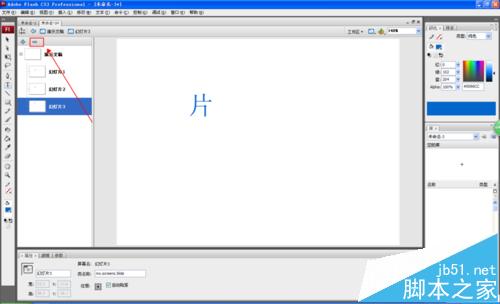
9、接下来我们就可以使用键盘上的上下键来轮播幻灯片,如下图所示。
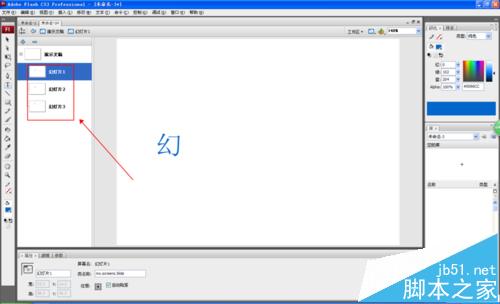
本文标签:
